uni-app 离线打包日记(安卓)
下载最新的离线sdk:http://ask.dcloud.net.cn/docs/#//ask.dcloud.net.cn/article/103
image.png
- 解压下载的sdk压缩包,在as内打开示例工程
![format_png 1][]image.png![format_png 2][]image.png打开的时候还报了一个sdk配置的错,没关系,正常情况能自动纠正![format_png 3][]image.png
工程打开后gradle还报了一个错,没关系,点击给出的链接安装即可
image.png
耐心等等build
image.png
由于有些依赖是联网下载的,所以build过程很慢,经过大概半个小时,终于build完毕。
image.png
- 直接把示例工程跑在手机试试
image.png
build了一会儿之后,安装报错了
image.png
意思是手机上已经装了一个同包名的,询问是否卸载之前的,点了OK之后,安装并运行在了手机。
- 接下来把资源修改成我自己uniapp的,打开HBuilderX,找到自己的项目,右键生成本地打包app资源,然后把资源替换进as工程内。
![format_png 9][]image.png使用导出的www目录替换assets下的www目录![format_png 10][]image.png如果此时再运行到手机会发行还是之前的示例,并没有替换成自己的项目,如果删除手机上之前安装的应用,重新运行,干脆应用啥内容都没有了(长时间显示启动页面)。此时我们应该把示例中的appid替换成自己的appid:![format_png 11][]image.png![format_png 12][]image.png![format_png 13][]image.png![format_png 14][]image.png替换完毕,再次运行到手机,成功显示了自己写的应用界面。
- 在打包app之前,一定要把应用的包名也换成自己的
这里我把原来的包名“io.dcloud.HBuilder”改为我瞎写的测试包名“com.jklfdsa.test”,关于包名的规范大家自己搜索,不要学我瞎写。
![format_png 15][]image.png
image.png
修改java包名(在系统的文件管理器中修改文件夹名称就行)
image.png
image.png
image.png
image.png
- 替换图标和启动图
![format_png 21][]image.png默认只带了xxhdpi的,如果有需要其他分辨率的自己增加即可(比如xhdpi),或者使用9.png类型的图像。
- 修改第三方sdk的配置信息
具体的插件配置参考文档:http://ask.dcloud.net.cn/article/13232 - 打包
![format_png 22][]image.png![format_png 23][]image.png![format_png 24][]



























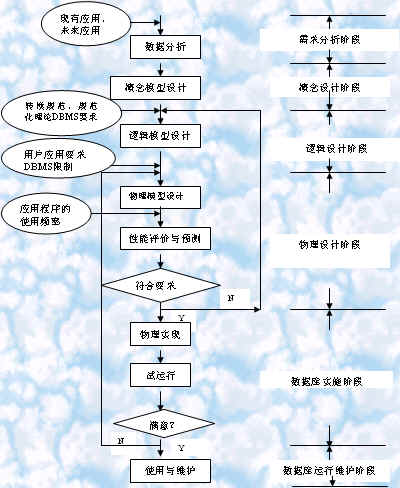

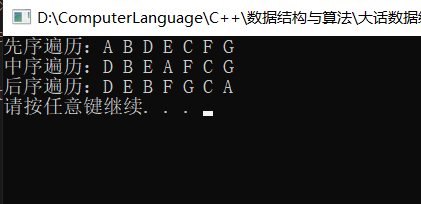
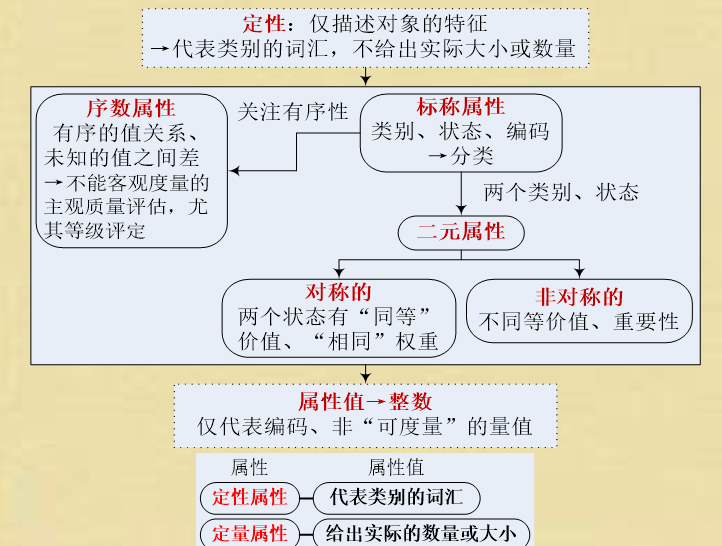
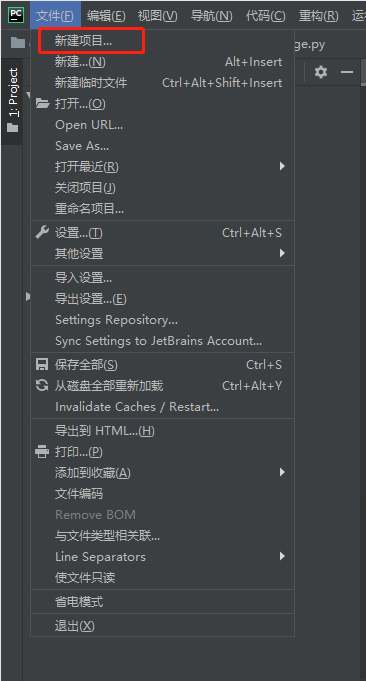



还没有评论,来说两句吧...